Pakketpartner koppelen
In deze handleiding leggen we uit hoe je Pakketpartner koppelt als verzendprovider in GoedGepickt. Vervolgens kan je vanuit GoedGepickt automatisch verzendlabels aanmaken en afdrukken. Deze verzendlabels worden automatisch aangemaakt in Pakketpartner met jouw gewenste opties.
Gegevens ophalen
Om de koppeling tussen GoedGepickt en Pakketpartner op te zetten heb je de API sleutel nodig.
Hieronder leggen we je uit waar deze gevonden kan worden, zodat je deze verderop op deze pagina weer kunt gebruiken tijdens het maken van de koppeling.
Stap voor stap via Pakketpartner
Stap 1 - Log in op Pakketpartner via https://dashboard.pakketpartner.nl/login met jouw logingegevens.
Stap 2 - Klik rechts bovenin op Instellingen.
Stap 3 - Ga vervolgens naar "Api sleutels".
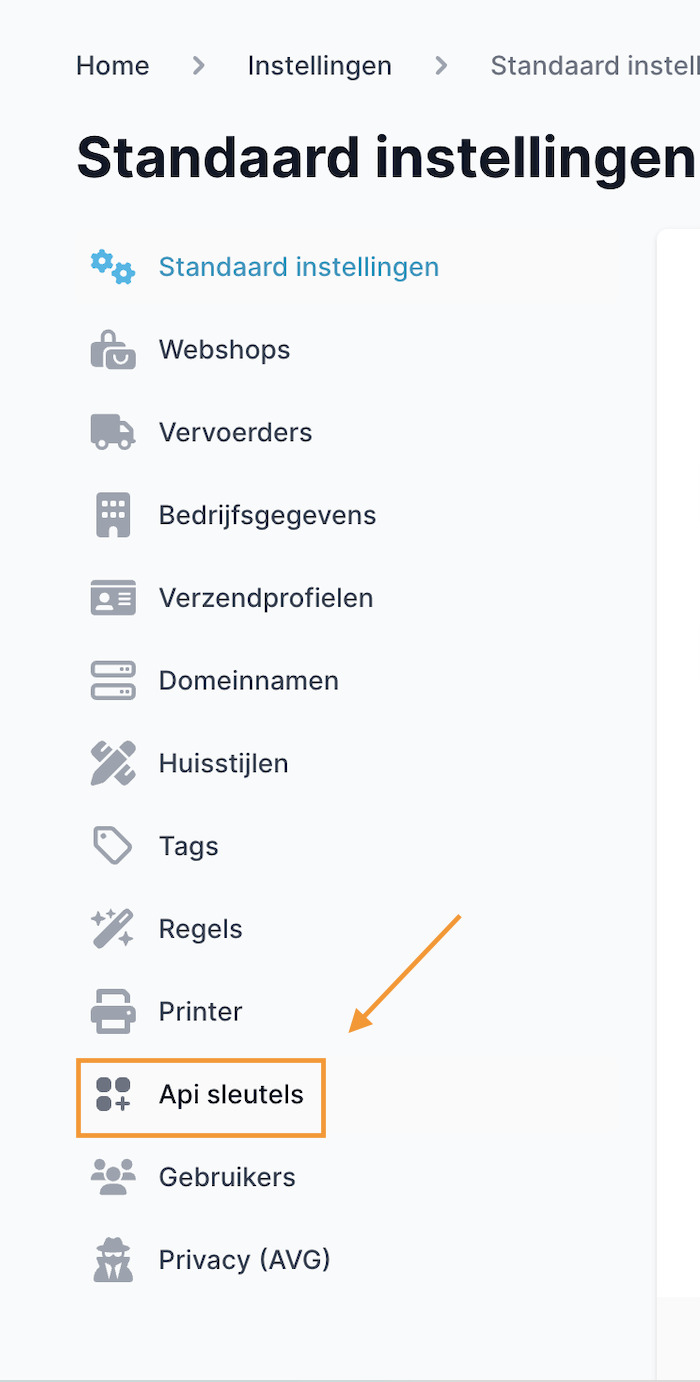
Stap 4 - Kies hier voor "Api sleutel toevoegen".
Stap 5 - Je ziet nu in je overzicht een Api sleutel staan. Je hebt in de volgende stappen je Api sleutel nodig. Je hoeft er nu even niets mee te doen, maar laat je scherm even open staan en ga naar GoedGepickt.
Pakketpartner instellen in GoedGepickt
Nadat je de API sleutel hebt verzameld, kunnen we deze gaan invullen in GoedGepickt. Dit doe je door te navigeren naar Instellingen -> Verzendproviders -> Toevoegen. Selecteer hier vervoerder Pakketpartner. Je kan direct de eerder verzamelde API key toevoegen:
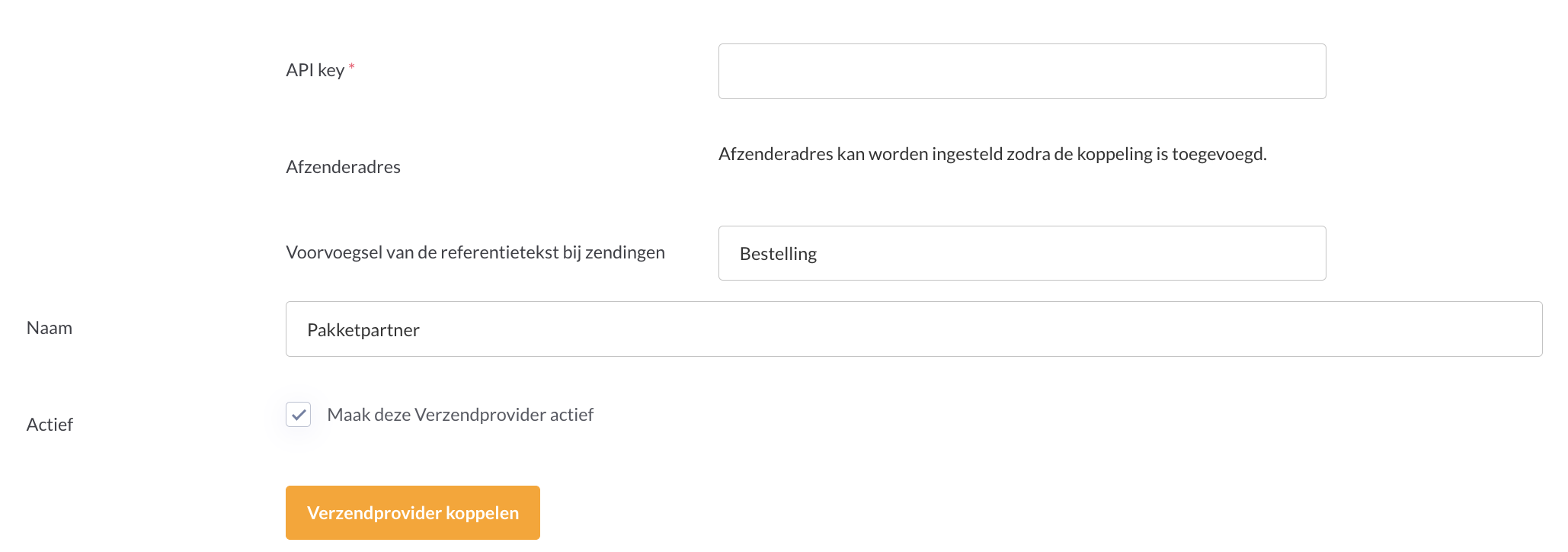
Webshops koppelen aan je verzendprovider
Nadat je de koppeling hebt gemaakt, kun je de gewenste webshops koppelen aan je verzendprovider. Hoe je dit precies doet, vind je in onze handleiding Webshops koppelen aan je verzendprovider.
Vragen?
Nu weet je hoe je Pakketpartner koppelt als verzendprovider in GoedGepickt. Zijn er toch nog onduidelijkheden, heb je andere vragen of ideeën? Neem dan contact met ons op, wij helpen je graag!